Revizuire WP Media File Manager 2021: Gestionați WordPress Media
Publicat: 2015-06-02WordPress cu peste 24% cotă de piață, bucurați-vă de un timp grozav la vârf. WordPress este plin de caracteristici și surprinde nevoile unui segment mare de piață. Dar, are și unele probleme. Este umflat, iar caracteristicile de bază nu sunt atât de avansate sau complet funcționale pentru cele mai bune experiențe ale utilizatorului. Continuați să citiți pentru a afla mai multe despre cel mai bun WP Media File Manager.
Pe de altă parte, Media este una dintre armele ascuțite folosite de bloggeri pentru a-și face articolele mai atractive și mai plăcute pentru cititori. Media pot fi imagini, videoclipuri și alte forme de informații care sunt diferite de text.
Ideea aici este să înțelegem biblioteca media a WordPress de bază. Pur și simplu nu are caracteristicile necesare pentru a avea controlul complet. Pe de altă parte, WP Media File Manager oferă suficiente funcții și caracteristici care fac din biblioteca media un loc complet diferit în care să te afli.
Și astăzi, vom parcurge un tutorial aprofundat despre cum vă puteți gestiona biblioteca media WordPress folosind WP Media File Manager.
Cu toții suntem obișnuiți să tragem și să plasăm fișiere și să creăm foldere din mers. Gestionarea media WordPress implicită este de bază și nu puteți face mare lucru cu ea. Fișierele pot fi încărcate într-o grămadă și le puteți redimensiona în funcție de nevoile dvs. și atât.
Code Canyon și-a dat seama de dezavantajele bibliotecii media implicite și a venit cu ceva util, WP Media File Manager.
Ce este WP Media File Manager?
WP Media File Manager este un plugin avansat care îmbunătățește complet capacitățile de gestionare media a fișierelor WordPress. Managerul media nativ WordPress este îmbunătățit în multe moduri pentru a permite utilizatorilor să gestioneze mai ușor fișierele. Încorporează utilizarea funcțiilor de glisare și plasare.
Crearea dosarelor este ușoară și nu necesită timp. Pluginul schimbă complet modul în care vă gestionați biblioteca WordPress și conținutul acesteia.
Alte caracteristici care merită menționate
- Creați o galerie puternică cu foldere cu mai multe niveluri. Modul natural de gestionare a folderelor și media în WordPress nu este grozav și de aceea WP Media File Manager le permite utilizatorilor să creeze galerii puternice și să mențină foldere pe mai multe niveluri.
- Suport complet pentru funcționalitatea Drag and Drop. Cu drag and drop, lucrul cu media devine extrem de ușor.
- Poate funcționa cu selecție de fișiere multiple, excelent pentru a muta o mulțime de fișiere.
- NextGen Gallery Importer.
- Navigarea este super ușoară cu Folder Tree Navigation și BreadCrumb.
- Acceptă încărcarea în bloc într-un folder în câteva minute.
- Nu schimbă starea unei biblioteci inițiale chiar și după dezinstalare.
- Vine cu suport complet al WooCommerce.
Link Demo
Cum să vă gestionați media WordPress cu WP Media File Manager
Astăzi, vom parcurge un tutorial aprofundat despre cum să folosiți WP Media File Manager la întregul său potențial.
Ca orice alt plugin de pe piață, primul pas este să descărcați și să instalați pluginul în instalarea dvs. WordPress. Pentru mine a durat aproximativ 2 minute. După finalizarea instalării pluginului, activați-l pentru ca acesta să funcționeze.
Pentru ca totul să funcționeze organizat, WP Media Folder vă întreabă dacă doriți să importați toate categoriile în foldere . Pentru început, importarea tuturor categoriilor poate fi un bun punct de plecare pentru organizarea media în bibliotecă.
Dar, dacă aveți o instalare WordPress proaspătă, fără media, este mai bine să săriți peste import și să creați foldere din mers în funcție de cerințele dvs.
Site-urile web cu tone de categorii ar trebui să omite importul, deoarece va crea tone de foldere în câteva secunde și asta sună înfricoșător. Cea mai bună opțiune în acest scenariu este să omiteți funcționalitatea de import și să mergeți direct la biblioteca media.
Cum se modifică biblioteca media?
Prima diferență majoră pe care o veți observa este modul în care s-a schimbat interfața de utilizare a bibliotecii media. Imaginea de mai jos oferă o privire asupra a ceea ce WP Media Library are de oferit.
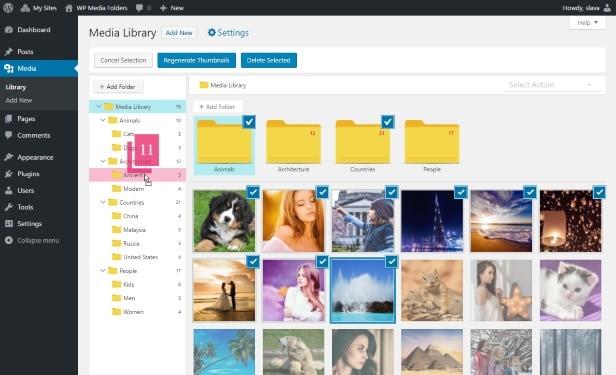
Sunt multe schimbări și vom trece prin ele, una câte una.
1. Butonul Creare folder: Noul buton elegant „Creare folder” va fi vizibil pentru utilizatori. Are o mulțime de utilizare și puteți crea cu ușurință noi foldere, subdosare din zbor.
Organizarea mass-media a devenit extrem de ușoară cu un singur clic pe buton.
2. Navigarea rapidă: Crearea folderelor poate fi un proces fără sfârșit și există șanse să puteți crea mai multe subdosare într-un subfolder și așa mai departe, creând foldere cu mai multe niveluri. Acest lucru poate deveni rapid dezordonat și vă puteți simți cu ușurință pierdut în vastul ocean de foldere.
Pentru a remedia problema, WP Media Folder oferă o listă de navigare rapidă în partea stângă a tuturor folderelor listate. Găsesc acest lucru foarte util, deoarece îmi devine ușor să lucrez prin fișierele media mai rapid și mai eficient, economisind timp și crescând productivitatea.

3. Foldere: În partea dreaptă a navigației, folderele sunt plasate în ordine alfabetică.
Sub foldere și navigarea rapidă se află toate fișierele media care sunt prezente în Biblioteca dvs. media.
Încă un lucru care se observă în biblioteca media este meniul derulant Categorii de lângă butonul „Creare folder”.
În concluzie, o mare atenție este acordată navigării în cadrul mediatecii. Șansele ca tu sau eu să ne pierdem în biblioteca media sunt mari și de aceea Code Canyon a acordat importanță valorii de navigare prin pluginul lor.
Funcționalitatea Drag and Drop
O bibliotecă media este excelentă numai dacă elementele sunt ușor de mutat între foldere și subdirectoare. Pentru a face fiecare experiență similară cu un desktop nativ, pluginul acceptă funcționalitatea de glisare și plasare.
Pentru a realiza acest lucru, au implementat o porțiune cu trei puncte care poate fi glisată în fața fiecărei imagini. Dosarele sunt, de asemenea, trase și plasate.
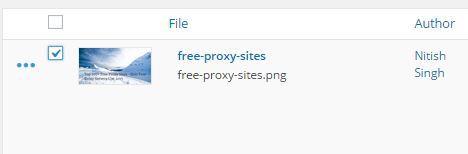
Odată ce o imagine este selectată (culoarea punctelor este schimbată în albastru) și fișierul poate fi apoi tras cu ușurință și fixat într-un folder.
Mai multe fișiere pot fi ușor selectate și trase în folderul la alegere. Funcționalitatea drag and drop îmbunătățește complet modul în care biblioteca media poate fi întreținută. Numărul de fișiere selectate este afișat în timpul operației de glisare și este destul de util pentru ca operația să fie finalizată cu succes.
Crearea de galerii din mass-media
Imaginile sunt cele mai puternice media și orice site web care utilizează imaginile corect poate vedea un salt în interacțiunea lor cu rețelele sociale și în retenția și implicarea generală a utilizatorilor.
Galeriile, pe de altă parte, oferă modalitatea corectă de a grupa imagini similare și de a prezenta o idee publicului fără a trece peste bord.
În prezent, WP Media Folder vine cu 4 teme de galerie , toate create din foldere.
Toată crearea galeriei este posibilă dintr-un folder și poate fi introdusă în postare în cel mai scurt timp.
Următorii pași sunt necesari pentru a crea o galerie pentru articolele dvs.
1. Selectați imaginile cu care doriți să creați galeriile. După selectarea imaginilor, vi se va oferi opțiunea „Creați o galerie din folder”.
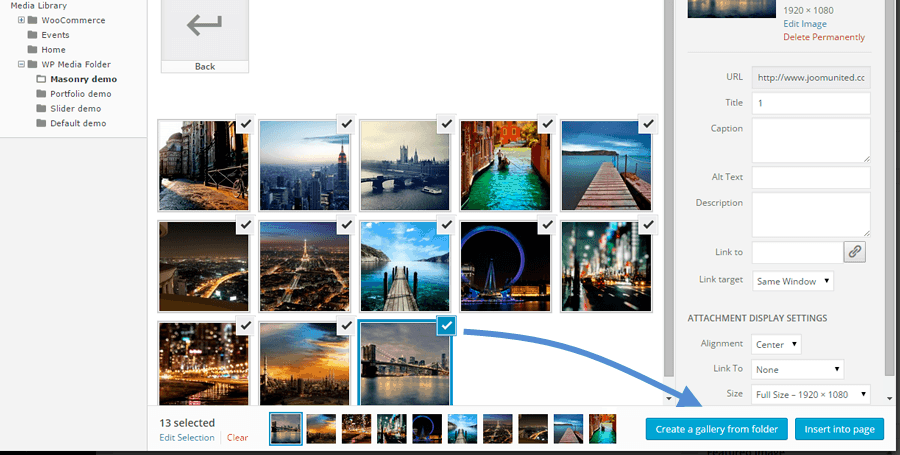
2. Faceți clic pe butonul pentru a merge la pagina următoare. Selectați orice opțiune din tipul galeriei, aceasta poate fi galerie masonry, galerie portofoliu sau galerie slider.
3. Pentru a adăuga imagini în galerie, trebuie doar să adăugați imagini în folderul care este utilizat pentru a crea galeria. Imaginile vor fi adăugate automat în galerie.
Doar introduceți galeria în articolele/postarea dvs. și ați terminat!
Backup pentru galerii
Crearea de medii scumpe, cum ar fi Galeriile, necesită timp, iar salvarea lor este întotdeauna o idee bună. Pentru a face acest lucru, WP Media File Manager vine cu importatorul de galerie NextGEN. Cu ajutorul importatorului se poate face un backup complet al media cu galeriile. Sincronizarea devine ușoară și cu ajutorul importatorului de galerie NextGEN.
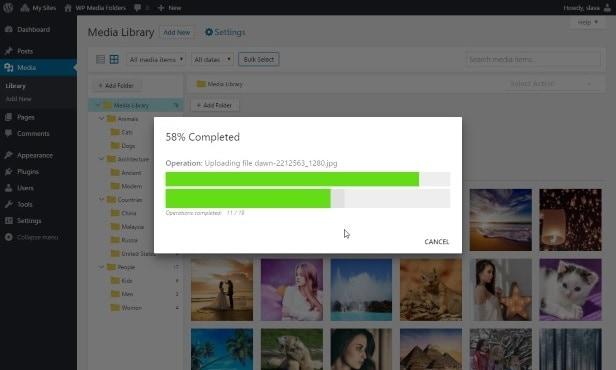
Alte caracteristici ale galeriei WP Media File Manager
- LightBox poate fi adăugat la galeriile create folosind folderul WP Media. Odată cu integrarea Lightbox-ului, pluginul oferă o experiență de creare a unei galerii unică și este posibil să nu fiți nevoit să utilizați vreodată vreun alt plugin de galerie!
- Managerul de creare a galeriei este ușor și nu are niciun impact asupra funcționării bibliotecii media.
- Setările galeriei oferă diferite setări, inclusiv spațiul dintre imagini și dimensiunile imaginilor disponibile în timpul creării galeriei.
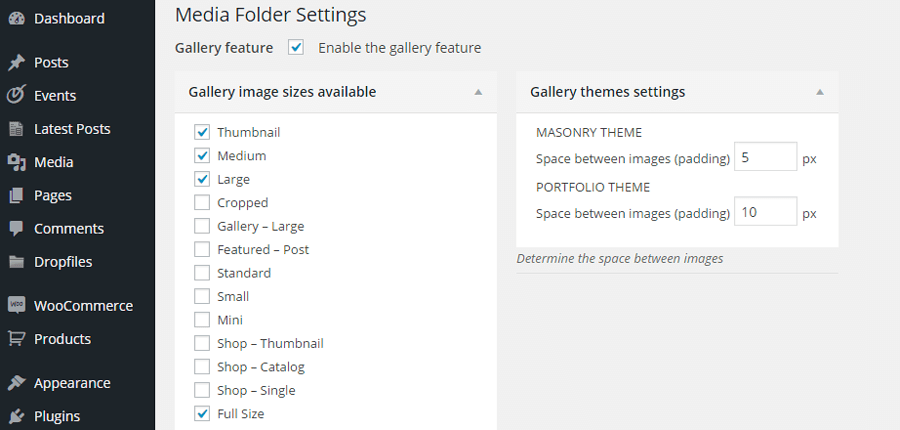
Beneficii WP Media Folder
Dezvoltarea WP Media Folder a fost făcută ținând cont de mulți factori. În primul rând, este ușor și foarte rapid. În al doilea rând, este complet compatibil cu alte plugin-uri utilizate pe site.
Dacă, din orice motiv, orice utilizator dorește să dezinstaleze pluginul, biblioteca media nu va fi afectată și va reveni la starea anterioară fără nicio problemă.
Ultimul beneficiu care cred că este destul de important pentru proprietarii de WordPress este compatibilitatea cu WooCommerce. Compatibilitatea WooCommerce înseamnă că toate mediile pot fi adunate și întreținute din hub-ul central, iar galeriile pot fi create în scopuri estetice, crescând valoarea pluginului, precum și a site-ului.
Învelire
Fără o înțelegere părtinitoare a modului în care funcționează pluginul sau a modului în care îmbunătățește biblioteca media a WordPress de bază, sunt extrem de pozitiv în ceea ce privește pluginul. Oferă controlul în mâinile utilizatorului și simplifică cea mai complexă parte a WordPress, adică Media Library.
Crearea galeriei este ceea ce face ca afacerea să fie mult mai bună. O altă caracteristică importantă este funcția „drag and drop” și modul în care au gestionat fluidul de navigare cu atât de multe opțiuni în biblioteca media.
Compatibilitatea ridicată cu alte plugin-uri și nici un efect asupra bibliotecii media implicite îl fac mai dezirabil. Un plugin serios pentru bloggeri serioși de către dezvoltatori serioși, Code Canyon. Pluginul este foarte recomandat din partea mea!
Ai ceva de adăugat la poveste? Comentează mai jos și anunță-ne!
